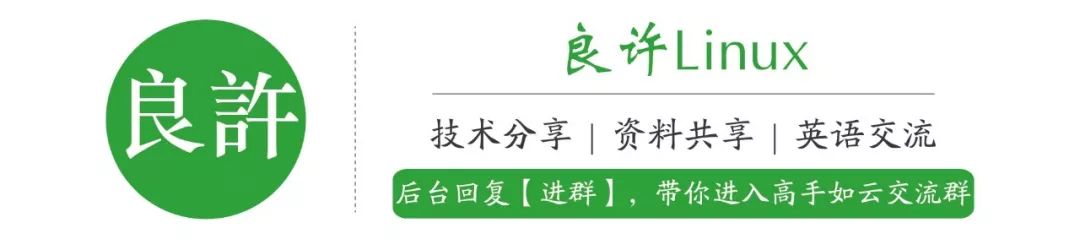Linux 信息显示与搜索命令
转自:马哥Linux运维
一、uname:显示系统信息
1、uname -a #显示系统所有相关信息

2、uname -m #显示计算器的硬件架构

3、uname -n #显示主机名称

4、uname -r #显示内核发行版本号

5、uname -s #显示内核名称

6、uname -p #显示处理行类型

7、uname -o #显示操作系统名称

8、uanme -i #显示硬件平台

二、hostname:显示或设置系统的主机名
1、hostname #显示主机名

2、hostname A #临时修改主机名,重启后失效

3.vi /etc/hostname #永久修改主机名,重启后生效

4、vi /etc/hosts #添加对主机名Mr.white的解析,第一行结尾添加


5、hostname -I #获取系统IP地址,推荐使用,对应多块网卡的IP地址

三、dmesg:系统启动异常诊断
dmesg | less #查询内核缓冲区信息,用于查看硬件故障等信息


四、stat:显示文件或文件系统状态
1、stat /etc/hosts #查看系统信息
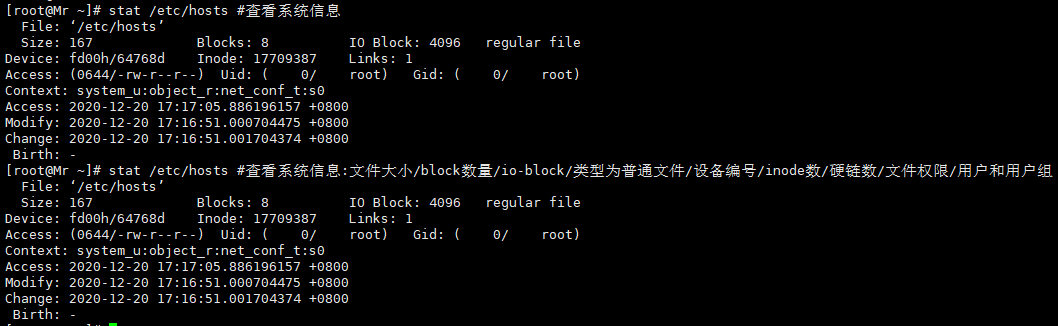
2、stat -f /etc/hosts #查看文件系统属性
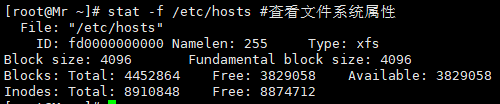
五、du:统计磁盘空间使用情况
1、du -a #显示所有目录或文件所占空间
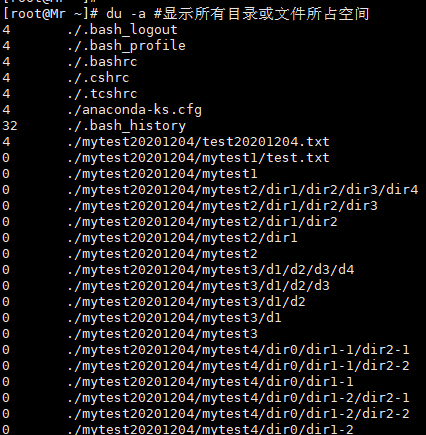
2、du -s #显示目录的总大小

3、du -h #会换算成K/M/G的易读方式的结果
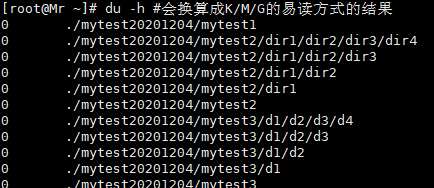
4、du -sh # 当前目录总大小且易读展示

5、du -h --max-depth=1 /usr/local/ #只显示第一层目录的大小
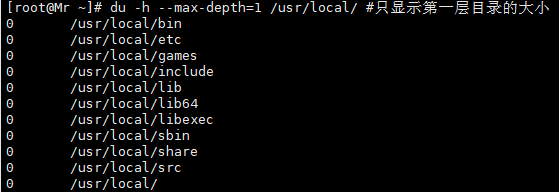
du -h --max-depth=2 /usr/local/ #显示一二层目录的大小
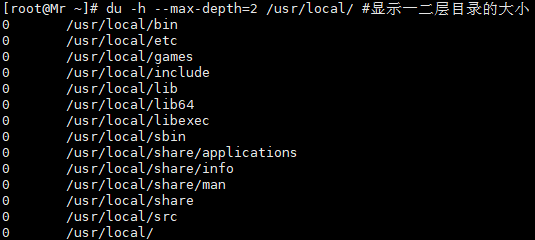
6、du -h --max-depth=2 /usr/local/ --exclude=/usr/local/share #显示一二层目录的大小,且排除指定目录 /usr/local/share

六、date:显示与设置系统时间
1、date +%y #显示年-短格式

2、date +%Y #显示年-长格式

3、date +%m #显示月

4、date +%d #显示日

5、date +%H #显示小时

6、date +%M #显示分钟

7、date +%S #显示秒

8、date +%F #显示特殊格式日期:年-月-日

9、 date +%T #显示特殊格式日期:时-分-秒

10、date +%F -d '-1day' #显示昨天,简洁

11、date +%F -d 'yesterday' #显示昨天2

12、date +%F -d '-1440min' #显示昨天3

13、date +%F -d '+1day' #显示明天

14、date +%F -d '+tomorrow' #显示明天2

15、date +%F -d '24hour' #显示明天3

16、date +%F -d '1440min' #显示明天4

17、date +%F -d '+2day' #显示两天后

18、date +%F -d '1month' #显示1个月后

19、date +%F -d '1year' #显示1年后

20、 date +%F -d '1year' #显示1年后

21、date -d 'Thu Jul 6 21:41:16 CST 2017' '+%Y-%m-%d %H:%M:%S' #时间格式转换

22、date -s 20201220 #设定系统时间,日期

23、date -s '18:24:30 20201220' #设置全部时间

24、date +%D%n%T #显示日期后换行显示时间

七、echo:显示一行文本
1、echo Hello world! #直接输出

2、 echo 'Hello world!' #直接输出,引号括起来

3、echo "hello world!" #双引号报错,!有特殊功能

没有!可以正常输出

4、echo "hello world"!#可以放在后面输出

5、echo "hello world\!" #可以转义输出

6、echo -e "hello\tworld" #制表符输出

7、echo -e "hello\nworld" #换行输出

8、echo hello world >> hello.txt #重定位到文本内

9、echo hello;echo world #分号可以连接两个命令

10、echo -n hello;echo world #-n使两个输出不进行换行

11、打印彩色输出:echo -e '\033[31m 红色字 mr.white trainning \033[0m'
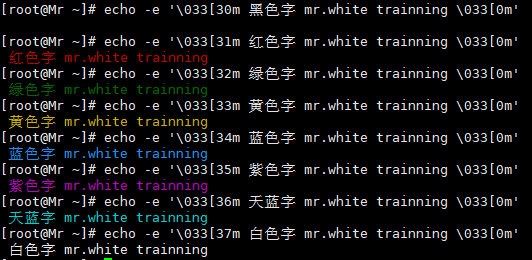
12、打印背景色设置:echo -e '\033[41;37m 红底白字 mr.white trainning \033[0m'
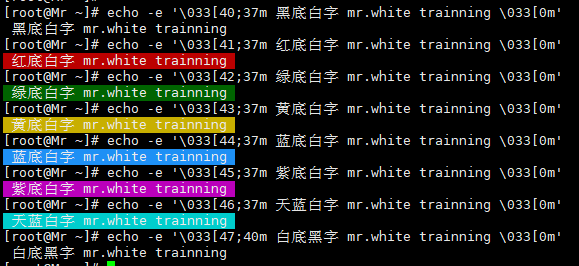
13、echo $PATH #打印环境变量使用$美元符

八、watch:监视命令执行情况
1、watch -n 1 -d netstat -ant #-n每秒-d高亮显示网络链接数的变化
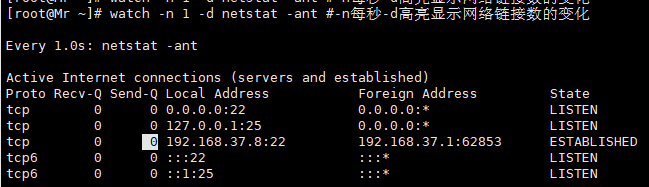
2、watch cat test1220.txt #检测当前目录指定下文件的变化
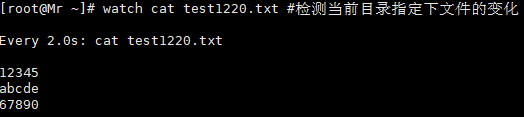
3、watch -t cat test1220.txt #检测当前目录指定下文件的变化,不显示标题

九、which:显示命令的全路径
1、which date #查看date命令的全路径

2、which which #如果命令设置了别名,还会显示别名情况

3、which java #显示java命令的全路径

4、which -a java #显示所有包含java命令的路径

十、whereis:显示命令及相关文件全路径
1、whereis java #显示命令和文件

2、whereis -b java #只查找可执行文件

3、whereis -m java #只查找man帮助文件

4、whereis -s java #只查找源代码文件,未找到

十一、locate:快速定位文件路径
安装mlocate:yum install mlocate
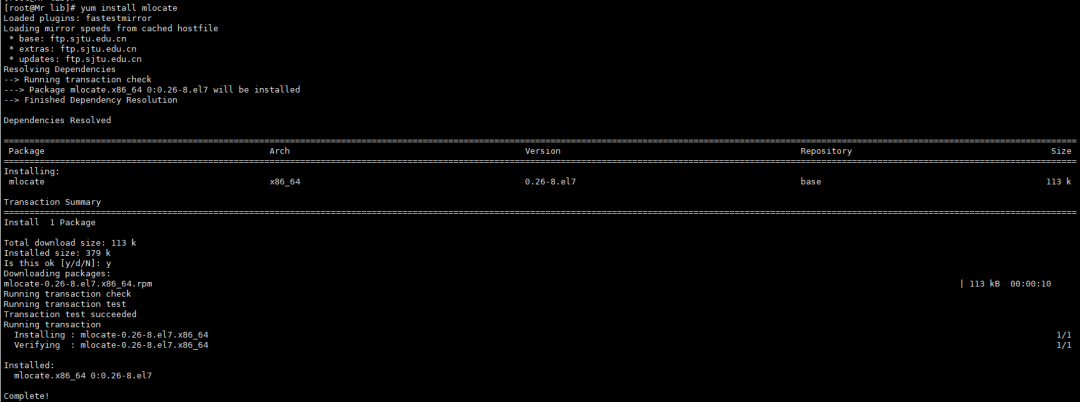
1、locate pwd #查找文件的路径
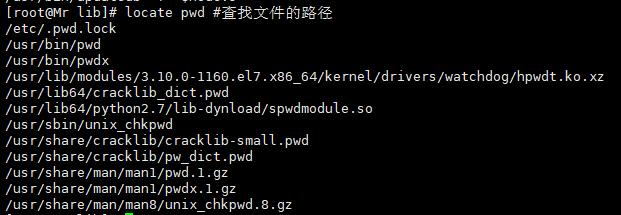
2、locate -c pwd #显示匹配的行数

3、locate /etc/sh #只要部分符合就输出

4、locate /etc/sh* #通配符查找
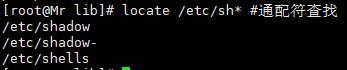
5、locate /etc/*sh* #通配符查找2
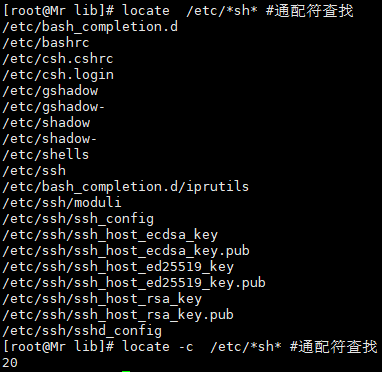
十二、updatedb:更新mlocate数据库
updatedb可以初始化或更新locate命令使用的数据库,update定时任务固定每天执行
1、初始化数据库:updatedb

查看数据库与对应的定时任务

2、更新数据库
updatedb -vU /root/mytest20201219/ #v显示更新过程,U指定更新路径
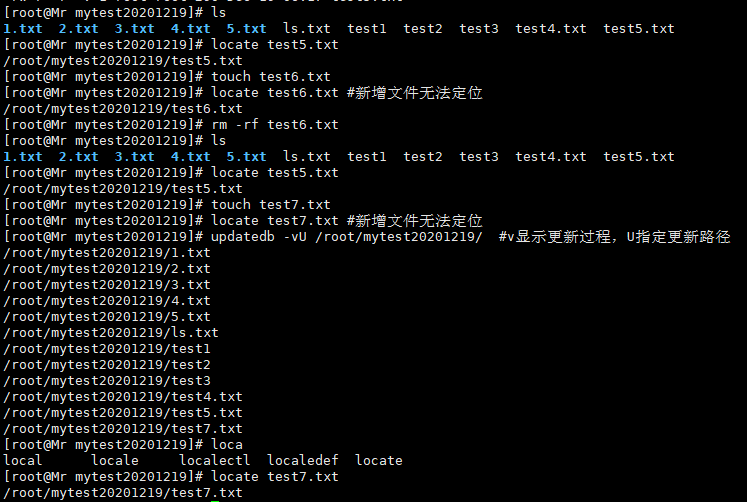
最近很多小伙伴找我要一些程序员必备资料,于是我翻出了压箱底的宝藏,免费分享给大家!
扫描海报二维码免费获取。